Wix Programmes en ligne : Intégrer du contenu interactif dans un article ou une section
5 min
Ajoutez des éléments interactifs aux étapes de votre programme, comme des vidéos, des GIF, des fichiers et des images. Cela vous aide à améliorer la compréhension et l'engagement des participants dans l'ensemble de vos programmes. Vous pouvez également intégrer vos offres à partir d'applis Wix comme Wix Boutique, Wix Réservations et Wix Événements. Par exemple, créez un événement en ligne pour vos participants et intégrez-le à votre étape pour que les visiteurs puissent s'inscrire.
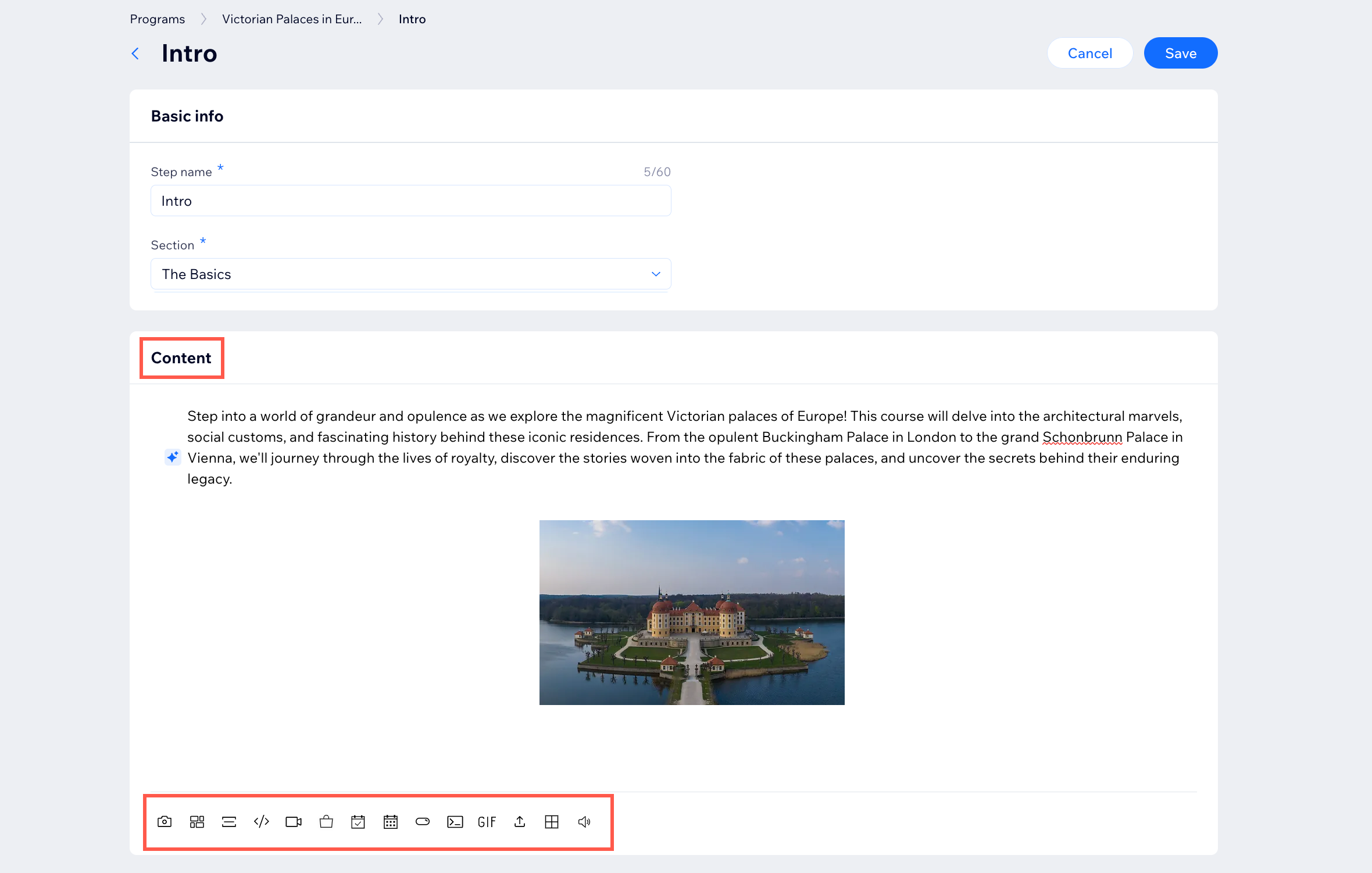
Suggestions :
- Si vous souhaitez ajouter une vidéo à votre article, envisagez d'ajouter une étape vidéo à la place.
- Vous pouvez utiliser l'IA pour ajouter du contenu à votre programme.
Pour intégrer du contenu interactif dans un article ou une section :
- Accéder aux programmes en ligne dans le tableau de bord de votre site.
- Sélectionnez le programme concerné.
- Créez une nouvelle étape ou modifiez-en une existante :
- Ajouter une nouvelle étape : Cliquez sur + Ajouter à côté de Programme (pour les programmes planifiés) ou Contenu (pour les programmes en autonomie) et sélectionnez Article ou Section.
- Modifier une étape existante : Cliquez sur Modifier à côté d'un article ou d'une section.
- Ajoutez ou modifiez les informations de base de l'étape ou de la section.
- Ajoutez ou modifiez le contenu de l'étape ou de la section.
- (Facultatif) Ajoutez plus de contenu interactif à partir des icônes en bas :
Ajouter du contenu interactif
Ajoutez un événement, un service ou un article
Ajouter un bouton d'appel à l'action


 pour ajouter une image.
pour ajouter une image.  pour ajouter une galerie d'images.
pour ajouter une galerie d'images. pour ajouter une ligne de séparation.
pour ajouter une ligne de séparation.  pour ajouter du code HTML.
pour ajouter du code HTML.  pour ajouter une vidéo à un post. Vous pouvez importer une vidéo depuis votre ordinateur ou coller une URL depuis YouTube, Vimeo ou Facebook.
pour ajouter une vidéo à un post. Vous pouvez importer une vidéo depuis votre ordinateur ou coller une URL depuis YouTube, Vimeo ou Facebook.  pour ajouter un GIF animé.
pour ajouter un GIF animé. pour ajouter un fichier depuis votre ordinateur.
pour ajouter un fichier depuis votre ordinateur. pour ajouter un tableau.
pour ajouter un tableau.  pour ajouter un fichier audio.
pour ajouter un fichier audio. , sélectionnez un événement dans votre liste, puis cliquez sur Intégrer.
, sélectionnez un événement dans votre liste, puis cliquez sur Intégrer. , sélectionnez un service dans votre liste, puis cliquez sur Intégrer.
, sélectionnez un service dans votre liste, puis cliquez sur Intégrer. , sélectionnez un article de votre liste, puis cliquez sur Intégrer.
, sélectionnez un article de votre liste, puis cliquez sur Intégrer. .
.  .
.